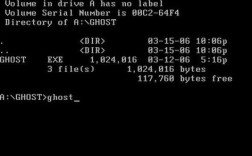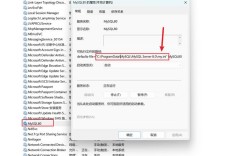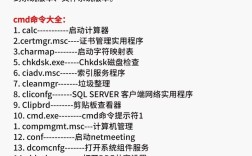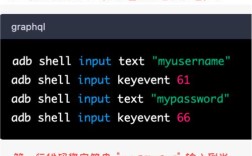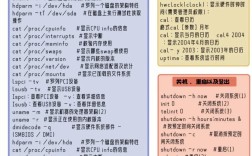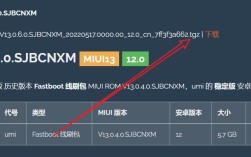adb命令卡刷是一种通过Android调试桥(ADB)工具在Android设备上进行系统刷机的方法,相较于传统Recovery模式卡刷,其优势在于无需进入系统自带或第三方Recovery环境,尤其适用于设备无法正常开机或Recovery损坏的场景,本文将详细介绍adb命令卡刷的原理、准备工作、具体操作步骤、常见问题及解决方案,并附相关FAQs。
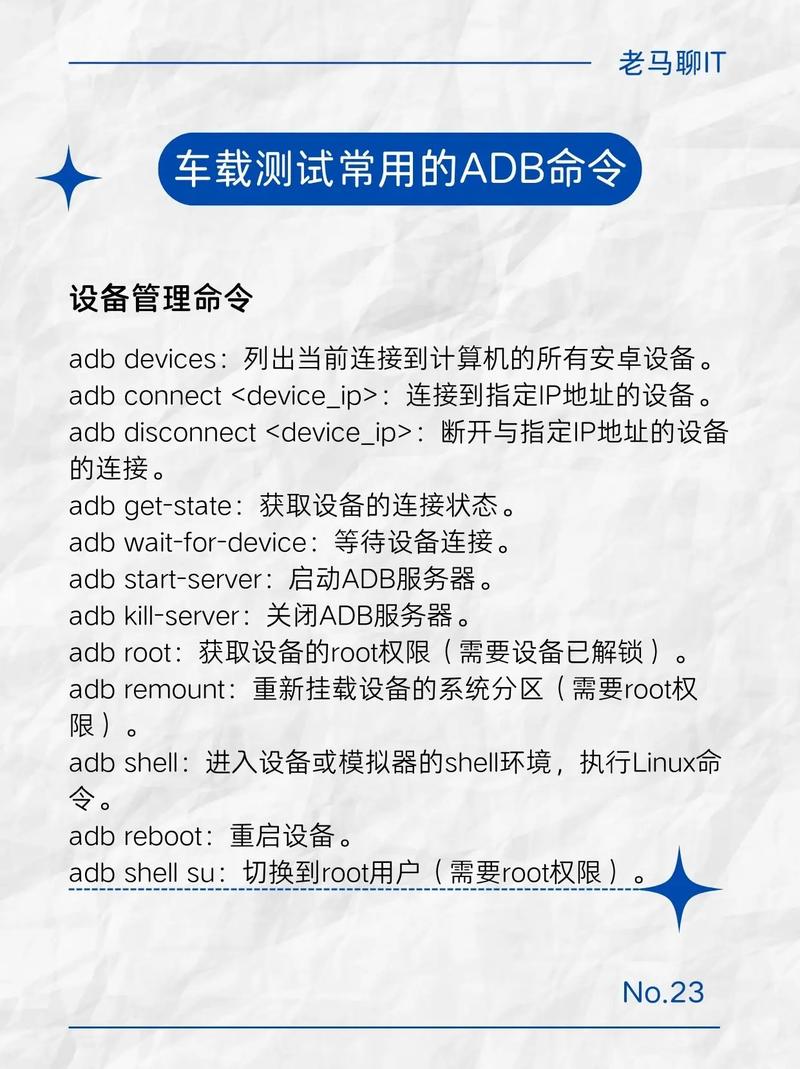
adb命令卡刷的原理与适用场景
adb命令卡刷的核心原理是利用adb工具将刷机包(如ZIP格式的系统包、ROM包)推送至设备的指定分区,并通过adb reboot bootloader或adb reboot recovery命令引导设备进入刷机模式,结合设备厂商提供的刷机工具(如华为的eRecovery、小米的MiFlash)或fastboot命令完成分区写入,其适用场景包括:设备无法进入系统但能识别adb、Recovery功能异常、需要批量刷机自动化操作等。
准备工作
-
设备驱动与工具安装
- 在电脑上安装ADB驱动(建议通过SDK Platform Tools或厂商驱动工具安装)。
- 下载ADB工具包(包含adb.exe、fastboot.exe等),并将其路径添加至系统环境变量。
- 根据设备品牌下载对应的刷机工具(如华为eRecovery、小米MiFlash、OPPO的OppoTool等)。
-
刷机包准备
- 确保刷机包与设备型号完全匹配(可通过
adb devices或设置中查看设备型号)。 - 刷机包通常为ZIP格式(适用于Recovery刷机)或厂商专用固件包(如.fls、.md1格式)。
- 将刷机包放置于设备存储根目录或电脑固定路径(避免中文路径)。
- 确保刷机包与设备型号完全匹配(可通过
-
设备调试模式开启
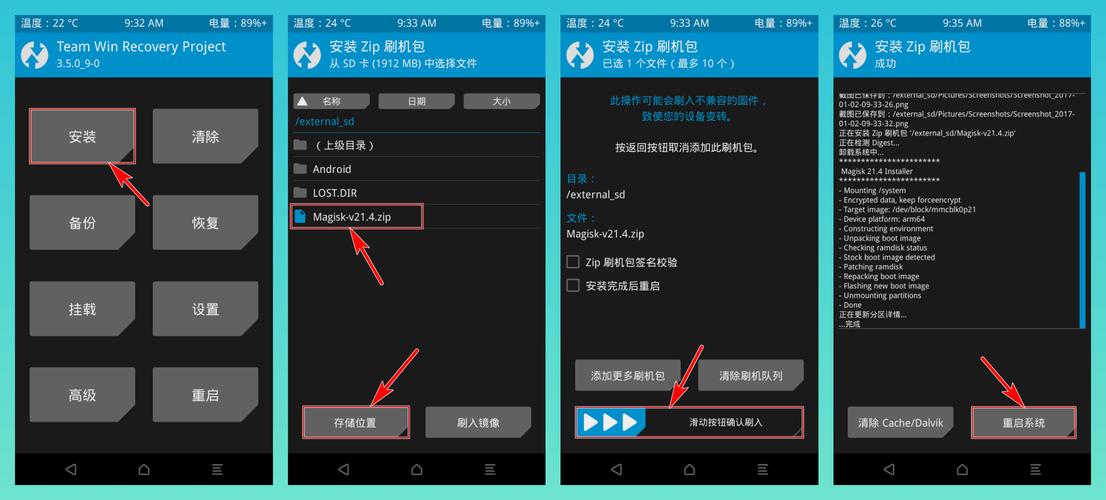 (图片来源网络,侵删)
(图片来源网络,侵删)- 在设备“设置-关于手机”连续点击“版本号”7次启用开发者模式。
- 进入“开发者选项”开启“USB调试”和“OEM解锁”(部分品牌需解锁Bootloader)。
-
数据备份
- 通过
adb backup命令备份应用数据(需提前在USB调试中允许备份)。 - 重要文件(如照片、联系人)建议通过电脑复制保存,刷机过程可能清除数据。
- 通过
adb命令卡刷操作步骤
(一)推送刷机包至设备
- 通过USB线连接设备与电脑,确保设备已授权电脑调试(弹窗提示时点击“允许”)。
- 在电脑命令行输入以下命令检查设备连接:
adb devices
若显示设备序列号(如
xxxxxxxx device),则连接成功。 - 将刷机包推送至设备存储根目录(以
update.zip为例):adb push update.zip /sdcard/
(二)进入刷机模式并执行刷机命令
场景1:通过Recovery模式刷机(适用于标准ZIP包)
- 重启设备至Recovery模式:
adb reboot recovery
- 进入Recovery后,通过音量键选择“Apply update from internal storage”,电源键确认。
- 选择
/sdcard/update.zip开始刷机,完成后选择“Reboot system”。
场景2:通过fastboot模式刷机(适用于分区固件)
- 重启设备至fastboot模式:
adb reboot bootloader
- 使用fastboot命令刷写分区(以刷写boot分区为例):
fastboot flash boot boot.img
- 部分品牌需使用厂商工具(如MiFlash),命令格式如下:
MiFlash.exe clean all MiFlash.exe flash path_to_rom
场景3:使用adb sideload模式刷机(适用于TWRP等第三方Recovery)
- 进入TWRP Recovery后,选择“Advanced”-“ADB Sideload”。
- 在电脑命令行输入:
adb sideload update.zip
(三)刷机完成与验证
- 刷机结束后自动重启,首次开机可能较慢(需优化系统)。
- 通过
adb shell进入命令行,检查系统版本:adb shell getprop ro.build.version.release
常见问题与解决方案
| 问题现象 | 可能原因 | 解决方案 |
|---|---|---|
adb devices无设备响应 |
驱动未安装或USB调试未开启 | 重新安装驱动,检查USB调试开关,尝试更换USB线或接口 |
| 刷机过程中断 | 刷机包损坏或设备电量不足 | 重新下载刷机包并校验MD5,确保电量>50%或连接充电器 |
| 刷机后无法开机 | Boot分区未正确刷写或分区不匹配 | 通过fastboot重新刷写boot分区,确认刷机包与设备型号兼容 |
| 提示“OEM unlocking”被锁 | Bootloader解锁未开启 | 在开发者选项中开启OEM解锁,部分品牌需通过官方申请解锁码 |
相关问答FAQs
Q1:adb卡刷与Recovery卡刷有什么区别?
A:adb卡刷是通过电脑命令行直接控制设备刷写,无需操作设备按键,适合自动化或设备按键失灵场景;Recovery卡刷则需通过设备按键进入Recovery界面手动选择刷机包,操作更直观但对设备可用性要求较高,adb卡刷在复杂场景下更灵活,但需熟悉命令行操作。
Q2:刷机失败后如何恢复设备?
A:若刷机失败无法开机,可尝试进入fastboot模式通过线刷工具(如MiFlash、华为eRecovery)重新刷写官方固件;若fastboot模式也无法进入,需使用官方维修工具(如华为的eRecovery刷机模式、三星Odin)进行救砖,建议提前备份设备分区镜像(通过adb backup或fastboot提取),以便快速恢复。